大家在用win10系统电脑工作和学习的过程中,可能会出现清理磁盘碎片不彻底的情况。如果遇到不会彻底清理磁盘碎片的问题应该如何处理呢?对于电脑水平属于小白的用户来说一般不知道清理磁盘碎片到底该怎么处理?其实很简单只需要进入win10系统桌面,点击“此电脑”,进入“文件资源管理器”,在右边列表中,点击“此电脑”,随便点击电脑那个磁盘,接着点击上面的选项卡“管理”;今天雨木风林小编就给大家详细介绍一下清理磁盘碎片的处理办法:
进入win10系统桌面,点击“此电脑”
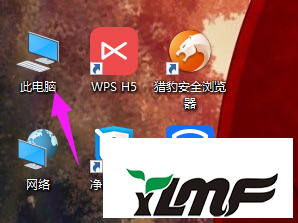
进入“文件资源管理器”,在右边列表中,点击“此电脑”
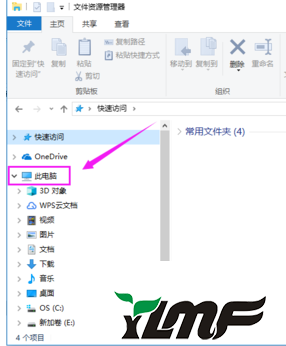
随便点击电脑那个磁盘,接着点击上面的选项卡“管理”
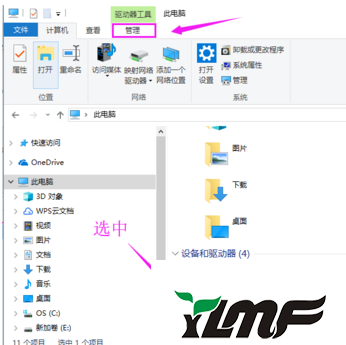
在其命令下,选择“优化”
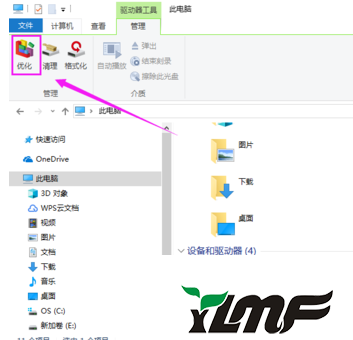
弹出“优化驱动器”对话框,选中某个磁盘,点击“优化”
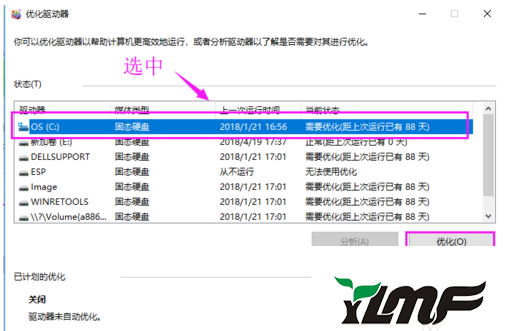
这时,就会看到正在整理磁盘,等待磁盘碎片整理完成就好了。
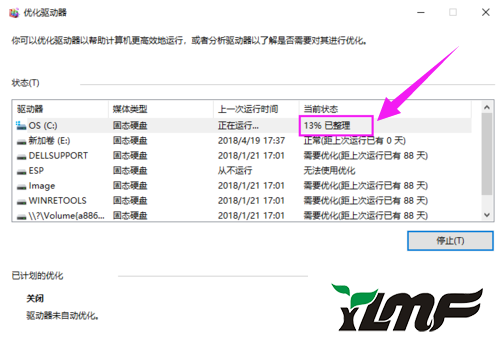
综上所述,便是win10系统清理磁盘碎片的具体教程了,纯净无毒免激活,系统大全全揽活。




